Cum să utilizați Hub telefonic pe Chromebook
Chrome Os Hub Telefonic Google Erou Chromebook / / March 14, 2021
Ultima actualizare la

Google a anunțat că este Chromebookul 10a ziua de nastere in aceasta saptamana. Și a lansat versiunea 89 a sistemului de operare Chrome, care include mai multe funcții noi pentru ramura stabilă. Unul dintre acestea se numește „Phone Hub”, care vă permite să împerecheați telefonul Android. Apoi utilizați-l pentru a vă controla de la distanță telefonul și pentru a obține filele deschise recent în Chrome pentru a apărea. Acest lucru vă permite să alegeți de unde ați rămas în browserul dvs. de pe Chromebook.
Notă: Pentru ca Phone Hub să funcționeze, trebuie să aveți Bluetooth activat pe Chromebook și pe telefon. De asemenea, trebuie să aveți serviciile Google Play activate.
Conectați-vă telefonul la Chromebook cu Phone Hub
Pentru a începe, faceți clic pe Hub telefonic butonul de lângă ceas în colțul din dreapta jos și faceți clic pe Incepe buton.
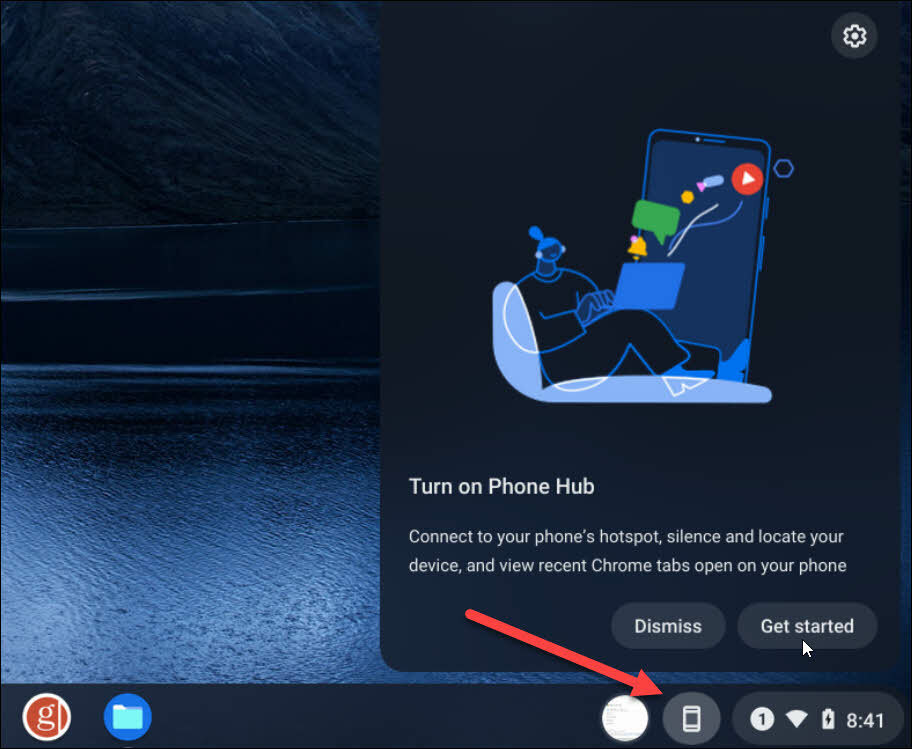
Va apărea un ecran pentru conectarea telefonului. În partea stângă alegeți telefonul pe care doriți să îl conectați din meniul derulant și faceți clic pe Acceptați și continuați buton.
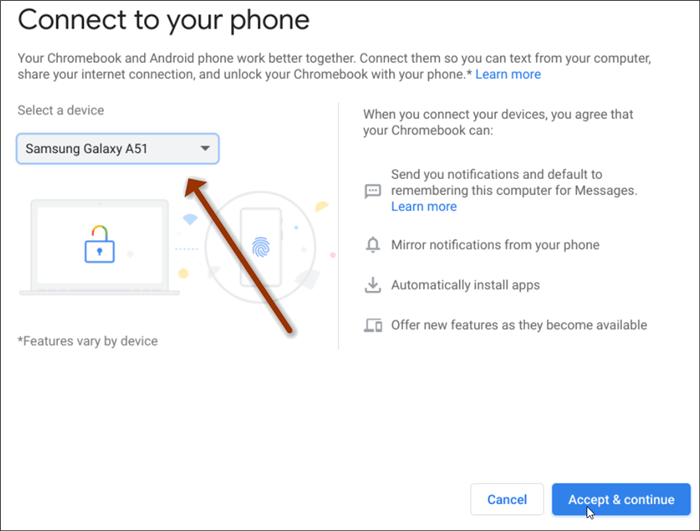
Apoi, introduceți parola contului dvs. Google și faceți clic Terminat.
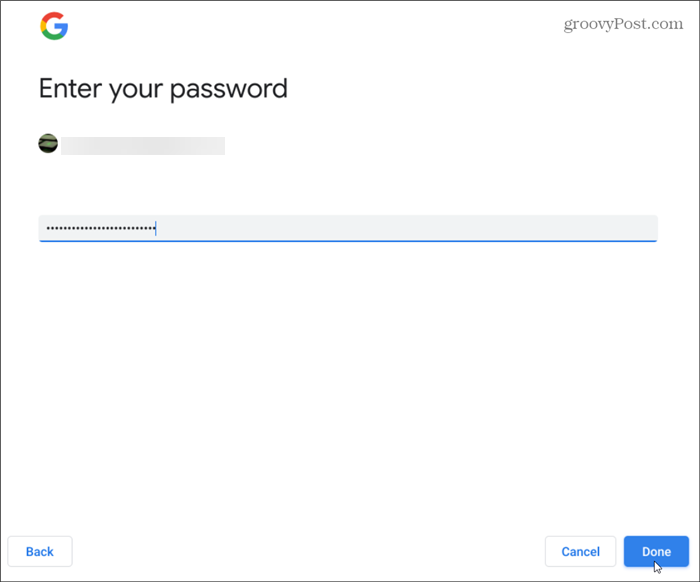
Acum veți primi un mesaj care vă anunță că știți că ambele dispozitive sunt conectate și gata de utilizare. Clic Terminat.
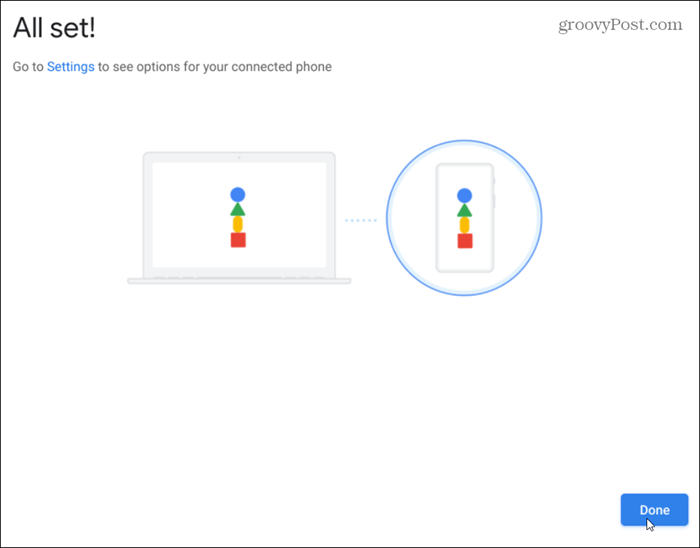
Veți primi o notificare care vă anunță Funcția Smart Lock este pornit. Veți primi, de asemenea, un mesaj pe telefonul dvs., care vă anunță că dispozitivele sunt conectate.
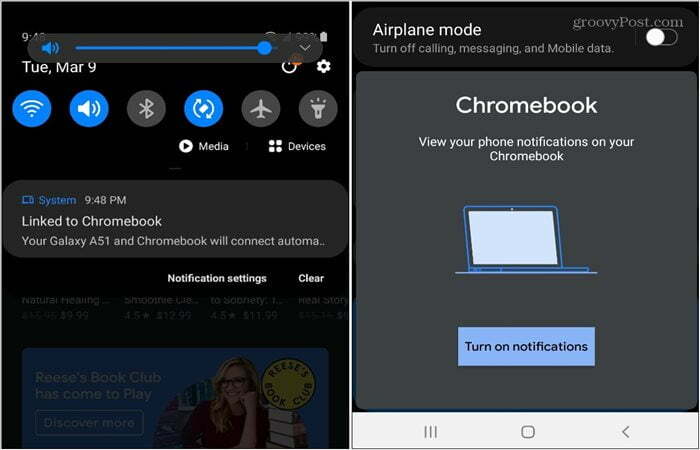
Configurarea telefonului Hub
Pentru a activa și dezactiva funcțiile, pe Chromebook, accesați Setări> Dispozitive conectate și alegeți telefonul. Apoi activați Phone Hub, Notificări și filele Chrome recente. Din această locație, poți activați funcția Mesaje, de asemenea.
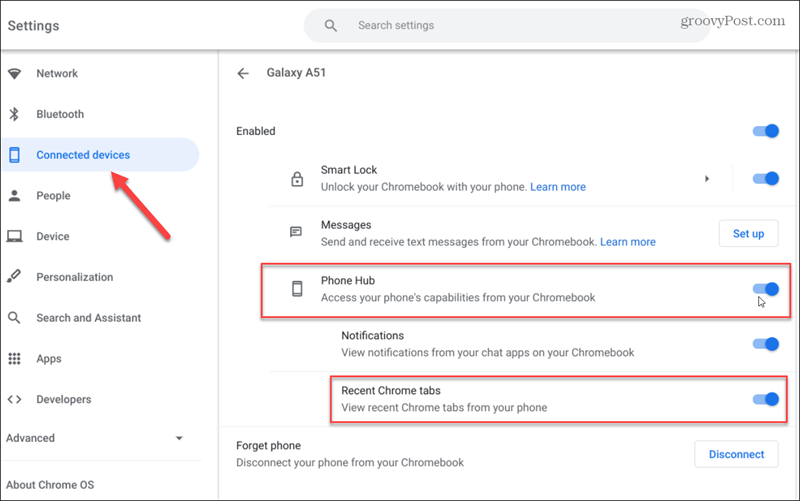
Telefonul Hub vă va afișa ultimele două file Chrome, câteva comutări pentru telefon, inclusiv „Activați hotspot”, „Silențios telefon”, „Localizați telefonul” și Wi-Fi și starea bateriei.
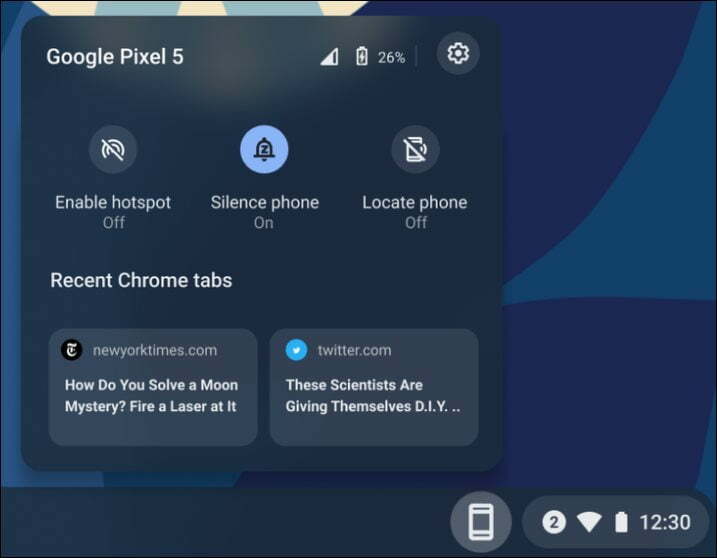
Nu vezi Hub telefonic?
Dacă nu vedeți Phone Hub, asigurați-vă că sistemul dvs. este actualizat și rulează sistemul de operare Chrome versiunea 89. Mergi la Setări> Despre sistemul de operare Chrome. Acolo veți vedea versiunea care rulează. Dacă nu este versiunea 89, faceți clic pe Verifică pentru actualizări butonul și reporniți dacă este necesar.

Un alt lucru pe care îl puteți face este să activați manual funcția. Lansați browserul Chrome și copiați și lipiți următoarele în bara de adrese și apăsați introduce.
chrome: // flags / # enable-phone-hub
Apoi setați semnalizatorul „Activare hub telefonic” la Activat și reporniți browserul. Apoi, ar trebui să-l vedeți lângă zona Setări rapide din colțul din dreapta jos.
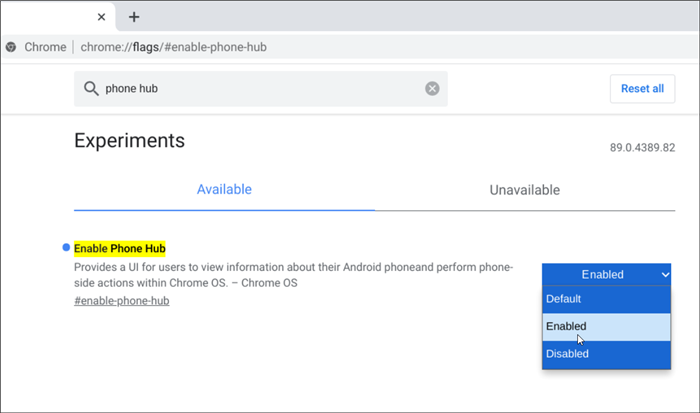
Rezumând
Deși Phone Hub este disponibil acum cu sistemul de operare Chrome versiunea 89, nu pare să funcționeze complet așa cum este publicat. Mi-a fost greu să ajung să funcționeze corect cu un Samsung Galaxy A51 receptor. De asemenea, am încercat să conectez un vechi OnePlus 6T și nu a reușit deloc să funcționeze.
În prezent, se pare că dacă dețineți un Dispozitiv Pixel, veți obține cele mai bune rezultate. Sunt primele zile și nu are atât de multe funcții Telefonul dvs. pe Windows 10. Totuși, este un pas în direcția corectă și este sigur să presupunem că va continua să se îmbunătățească în timp.
Obțineți acces la mai mult de 2 milioane de aplicații Android de pe Google Play pentru a afla și a face mai multe.
Prețul Amazon.com actualizat la 10.03.2021 - Este posibil să câștigăm un comision pentru achiziții folosind linkurile noastre: mai multe informatii
Cum se șterge memoria cache Google Chrome, cookie-urile și istoricul navigării
Chrome face o treabă excelentă de a stoca istoricul de navigare, memoria cache și cookie-urile pentru a optimiza performanțele browserului dvs. online. Așa este cum să ...
Potrivirea prețurilor în magazin: Cum să obțineți prețuri online în timp ce faceți cumpărături în magazin
Cumpărarea în magazin nu înseamnă că trebuie să plătiți prețuri mai mari. Datorită garanțiilor de potrivire a prețurilor, puteți obține reduceri online în timp ce faceți cumpărături în ...
Cum să faceți cadou un abonament Disney Plus cu un card cadou digital
Dacă v-ați bucurat de Disney Plus și doriți să îl împărtășiți cu alții, iată cum să cumpărați un abonament cadou Disney + pentru ...
Ghidul dvs. pentru partajarea documentelor în Documente, Foi de calcul și Prezentări Google
Puteți colabora cu ușurință cu aplicațiile Google pe web. Iată ghidul dvs. pentru partajarea în Documente, Foi de calcul și Prezentări Google cu permisiunile ...



